SaMeH-DeS
" إدارة المنتدى "
HOME OF DESIGN
 ــــــــــــــــــــــــــــــ   | تاريــخ التسجيـــــــل : 02/04/2023
|
| مــــعدل النشـــــــاط : 13887
|
| آوسمتي | |
 |  موضوع: كيفية العودة إلى أي إصدار قديم من أي تطبيق أندرويد دون فقدان بياناتك موضوع: كيفية العودة إلى أي إصدار قديم من أي تطبيق أندرويد دون فقدان بياناتك  الإثنين أبريل 01, 2024 11:41 pm الإثنين أبريل 01, 2024 11:41 pm | |
| كيفية العودة إلى أي إصدار قديم من أي تطبيق أندرويد دون فقدان بياناتك هل قمت يوماً ما بتحديث أحد التطبيقات في موبايلك الأندرويد لتتفاجئ بغياب ميزة ما أو تغيّر تصميم التطبيق؟كثيراً ما يؤدي تحديث تطبيقات الأندرويد لبطء في عملها، أو تعطّل في إحدى مميزاتها. أو قد يغيّر مطوّرو التطبيق شكله أو يزيلون بعض خواصه المفضلة بالنسبة لك.لحسن الحظ فإن هناك طريقة للعودة لأي إصدار قديم من أي تطبيق أندرويد، كل ذلك مع الحفاظ على بياناتك، أي أنك لن تضطر لتسجيل الدخول في حساباتك مرة أخرى بعد هذه العملية ولن تفقد أياّ من معلوماتك الهامة في هذا التطبيق.ما الذي تحتاجه للقيام بـDowngrade أي تطبيق؟الحقيقة أن نظام الأندرويد -وبشكل افتراضي- يُمكّنك من إلغاء تنصيب تحديثات بعض التطبيقات. لمعرفة هذه التطبيقات ادخل إلى الإعدادات ومن ثم Apps ثم Manage Apps، وعند بعض التطبيقات ستلاحظ وجود خيار Uninstall Updates. ولكن هذا الخيار ليس متاحاً إلا لعدد قليل من التطبيقات، ومعظمها تطبيقات جوجل التي كانت منصبة على هاتفك بشكل افتراضي ولا يمكنك حذفها بشكل كلي بطبيعة الحال.تكمن المشكلة في هذه الطريقة، والطريقة الأخرى المتمثلة بحذف التطبيق وإعادة تنزيل النسخة القديمة منه من أي موقع غير متجر جوجل بلاي ومن ثم تنصيبه، تكمن المشكلة في هاتين الطريقتين أنهما تؤديان لحذف كل بيانات التطبيق وتسجيل الخروج من حسابك فيه.لذا سنستخدم طريقة أخرى للعودة بأي تطبيق أندرويد إلى إصدار قديم، للقيام بها نحتاج:حاسوب وكبل لربط هاتفك بهالنسخة القديمة من التطبيق الذي تريد تثبيته بصيغة APK، ويمكنك تنزيل هكذا نسخ قديمة من موقع APKMirror مثلاً.حزمة أدوات Android Debug Bridge (ADB)[/list] - اقتباس :
- قد لا تعمل هذه الطريقة بشكل مثالي في كل التطبيقات، وفي الأجهزة العاملة بنظام أندرويد 9 أو أعلى.
ننصحك قبل البدء بهذه العملية بإنشاء نسخة احتياطية عن محتويات هاتفك خصوصاً المعلومات الهامة فيه. كما يجب عليك الحذر إن كنت تريد العودة لنسخة قديمة من تطبيق أندرويد خضع لتحديث أمني هام مؤخراً.الخطوة الأولى: إعداد حزمة ADBوهي عبارة عن أداة تعتمد على الأوامر النصية للتحكم بهواتف أندرويد عن طريق الحاسوب. عليك أولاً تنزيل حزمة أدوات SDK Platform Tools من الموقع الرسمي لنظام الأندرويد، هناك 3 خيارات للتنزيل حسب نظام التشغيل الذي تستخدمه. بعدها عليك فك حزمة الملف المضغوط الذي نزلته في أي مكان في الحاسوب وافتحه. والآن اضغط باستمرار على زر الـShift وأثناء ذلك انقر بزر الماوس الأيمن في أي مكان فارغ في المجلد. من القائمة المنسدلة اختر Open Powershell Window Here. والآن اضغط باستمرار على زر الـShift وأثناء ذلك انقر بزر الماوس الأيمن في أي مكان فارغ في المجلد. من القائمة المنسدلة اختر Open Powershell Window Here. بعد أن يفتح برنامج Powershell قم بوصل هاتفك الأندرويد بالحاسوب بواسطة كبل USB.على هاتفك اختر File Transfer في النافذة التي تظهر عند وصله بالحاسوب. انتقل بعدها للإعدادات ثم About Phone ثم انقر على خيار Build Number لسبع مرات متتالية أو حتى تظهر عبارة You are now a developer. سيتيح لك هذا خيارات المطورين في أجهزة الأندرويد. بعد أن يفتح برنامج Powershell قم بوصل هاتفك الأندرويد بالحاسوب بواسطة كبل USB.على هاتفك اختر File Transfer في النافذة التي تظهر عند وصله بالحاسوب. انتقل بعدها للإعدادات ثم About Phone ثم انقر على خيار Build Number لسبع مرات متتالية أو حتى تظهر عبارة You are now a developer. سيتيح لك هذا خيارات المطورين في أجهزة الأندرويد.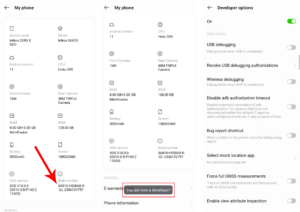 والآن انتقل لصفحة الإعدادات الرئيسية ثم اختر System ثم Developer Options ثم USB Debugging وقم بتفعيل خيار USB Debugging واختر OK للتأكيد. والآن انتقل لصفحة الإعدادات الرئيسية ثم اختر System ثم Developer Options ثم USB Debugging وقم بتفعيل خيار USB Debugging واختر OK للتأكيد.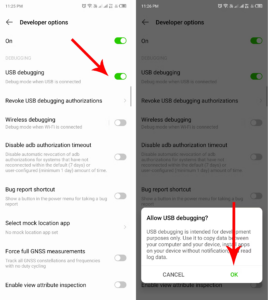 والآن لاختبار اتصال ADB انسخ الأمر التالي والصقه في برنامج PowerShell في حاسوبك وانقر Enter والآن لاختبار اتصال ADB انسخ الأمر التالي والصقه في برنامج PowerShell في حاسوبك وانقر Enter[ltr] adb devices[/ltr] 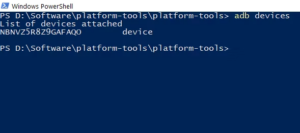 يجب أن يظهر رقم تعريف الموبايل إذا كان الاتصال سليماً. أما إذا كان مكان الـID فارغاً فعليك تنزيل تعريفات الأندرويد والمحاولة مجدداً. يجب أن يظهر رقم تعريف الموبايل إذا كان الاتصال سليماً. أما إذا كان مكان الـID فارغاً فعليك تنزيل تعريفات الأندرويد والمحاولة مجدداً.الخطوة الثانية: تثبيت نسخة قديمة من تطبيق أندرويد باستخدام ADBبعد التأكد من أن الاتصال يعمل بشكل صحيح، عليك الآن استخدام حزمة النسخة القديمة من التطبيق الذي تريد تنصيبه والتي تكون بصيغة APK. - اقتباس :
- احذر أثناء تنزيل حزم التطبيقات APK من المواقع الغير معروفة لأنها قد تحوي برمجيات خبيثة. لذا ننصحك بتنزيل النسخة القديمة من موقعنا معتز.نت أو من موقع APKMirror أو من موقع التطبيق الرسمي.
سنقوم الآن بتنصيب هذه النسخة القديمة فوق النسخة الحديثة الحالية مع الحفاظ على بيانات التطبيق.لا يسمح نظام الأندرويد بشكل افتراضي بتثبيت التطبيقات القديمة على الحديثة، ولكن يمكننا تجاوز هذا من خلال أوامر ADB.سنشرح ذلك مستخدمين تطبيق Twitter مثالاً. نعم هذا صحيح، يمكنك العودة من تطبيق X إلى تطبيق Twitter إذا اتبعت الخطوات التالية.أولاً انسخ ملف APK إلى مجلد Platform Tools في حاسوبك.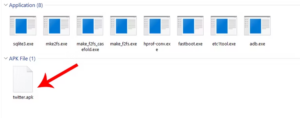 قد يكون اسم ملف APK طويلاً ومعقداً، لذا ننصحك بتغييره لشيء بسيط كما هو واضح في الصورة لكي تكون الخطوة التالية أسهل.بالعودة إلى نافذة تطبيق PowerShell اكتب الأمر التالي وانقر Enter. لا تنسى وضع اسم الملف الذي نسخته بدلاً من كلمة twitter.apk في السطر التالي: قد يكون اسم ملف APK طويلاً ومعقداً، لذا ننصحك بتغييره لشيء بسيط كما هو واضح في الصورة لكي تكون الخطوة التالية أسهل.بالعودة إلى نافذة تطبيق PowerShell اكتب الأمر التالي وانقر Enter. لا تنسى وضع اسم الملف الذي نسخته بدلاً من كلمة twitter.apk في السطر التالي:[ltr] adb install -d twitter.apk[/ltr] [  والآن انتظر حتى تظهر رسالة Success والآن انتظر حتى تظهر رسالة Success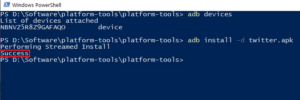 وهكذا يعود تطبيق Twitter القديم بدلاً من تطبيق X. وهكذا يعود تطبيق Twitter القديم بدلاً من تطبيق X.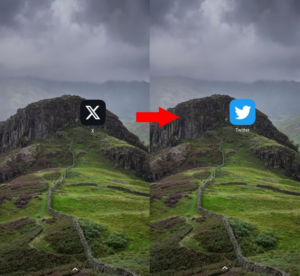 قد تكون حزمة APK الخاصة ببعض التطبيقات مؤلفة من أكثر من ملف. عند تنزيل هذه الحزمة فإنها تكون مضغوطة، عليك استخدام تطبيق 7Zip أو غيره لفك الضغط.والآن ضمن المجلد الذي قمت بفك ضغطه انسخ كل ملفات APK الموجودة ضمنه والصقها في مجلد Platform Tools كما هو موضح في الصورة. قد تكون حزمة APK الخاصة ببعض التطبيقات مؤلفة من أكثر من ملف. عند تنزيل هذه الحزمة فإنها تكون مضغوطة، عليك استخدام تطبيق 7Zip أو غيره لفك الضغط.والآن ضمن المجلد الذي قمت بفك ضغطه انسخ كل ملفات APK الموجودة ضمنه والصقها في مجلد Platform Tools كما هو موضح في الصورة.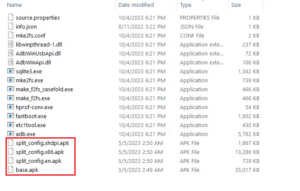 والآن انسخ الأمر التالي والصقه في برنامج PowerShell: والآن انسخ الأمر التالي والصقه في برنامج PowerShell:[ltr] adb install-multiple -d base.apk config1.apk config2.apk config3.apk[/ltr] بنفس الطريقة عليك انتظار رسالة Success.الخطوة الثالثة: إيقاف التحديثات التلقائيةيقوم متجر جوجل بلاي بشكل افتراضي بتحديث التطبيقات بشكل أوتوماتيكي لآخر إصدار. لذا عليك إيقاف التحديثات التلقائية فيه.افتح متجر جوجل بلاي وانقر على الصورة التي تمثل حسابك ومن ثم انتقل لـSettings ثم Network Preferences ثم Auto-Update Apps واختر هنا Don’t Auto-Update Apps.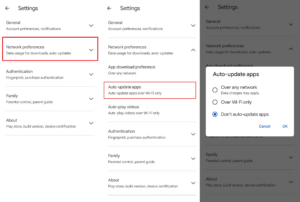 وهكذا سيتم الحفاظ على النسخة القديمة من التطبيق الذي نصّبته يدوياً إلى أن تختار أنت بنفسك تحديثه. وهكذا سيتم الحفاظ على النسخة القديمة من التطبيق الذي نصّبته يدوياً إلى أن تختار أنت بنفسك تحديثه.
وهكذا، أصبح بإمكانك العودة لأي نسخة قديمة من أي تطبيق أندرويد. لست مضطراً لتقبل التغيرات الجديدة التي يفرضها مطورو تطبيقات الأندرويد.ــــــــــــــــــــــــــــــــــــــــــــــــــــــــــــــــــــــــــــــــــــــــــــــــــــ | |
|
سوريا
...::| عضو مميز |::...


| تاريــخ التسجيـــــــل : 02/02/2024
|
| مــــعدل النشـــــــاط : 6246
|
 | |
